質問 :Ubuntu で su – を実行できません。 「su:認証失敗」と表示されます。どうすれば修正できますか?また、root アカウントを使用して直接 Ubuntu にログインすることはできますか?
答え :この 2 つの質問を 1 つずつ解決していきましょう。
警告: root を有効にすることはお勧めしません。可能であれば、常に sudo を使用してすべての管理タスクを実行するようにしてください。
質問 1:su コマンドを使用してログインできません。これを修正する方法
デフォルトでは、root アカウントのパスワードは Ubuntu でロックされています。そのため、su - を実行すると、以下に示すような認証失敗エラー メッセージが表示されます。
$ su - Password: su: Authentication failure
Ubuntu でスーパー ユーザー アカウントのパスワードを有効にする
まず、以下のように root ユーザーのパスワードを設定します。
$ sudo passwd root [sudo] password for ramesh: Enter new UNIX password: Retype new UNIX password: passwd: password updated successfully
新しいパスワードを使用して、su コマンドでスーパー ユーザーとしてログインできます
$ su - Password: #
Ubuntu でスーパー ユーザー アカウントのパスワードを無効にする
後で su を使用したくない場合は、以下に示す方法のいずれかを使用して root ユーザーのパスワードをロックできます
$ sudo passwd -l root
(または)
$ sudo usermod -p '!' root
質問 2:root アカウントを使用して直接 Ubuntu にログインするにはどうすればよいですか?
最初に、以下で説明するように、root ユーザーが X からログインできるようにする必要があります。
ステップ 1:[システム] -> [管理] -> [ログイン] ウィンドウに移動します。
ステップ 2:[セキュリティ] タブで、以下に示すように、[ローカル システム管理者を許可する] チェック ボックスをクリックします。この変更後、システムを再起動し、root アカウントを使用して直接ログインしてください。
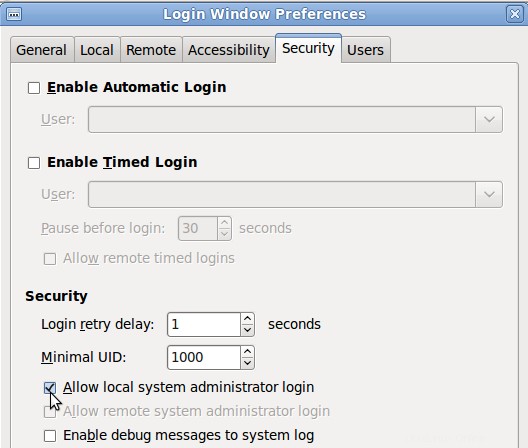
Ubuntu または Debian に Java JDK または JRE をインストールする方法
Perl Hello World の例:Unix OS で Perl プログラムを作成して実行する方法